基于AM5728的PROFIBUS 通信测试
Posted 专注DSP+ARM+FPGA
tags:
篇首语:本文由小常识网(cha138.com)小编为大家整理,主要介绍了基于AM5728的PROFIBUS 通信测试相关的知识,希望对你有一定的参考价值。
PROFIBUS 通信测试
Ø 1.硬件连接
用Micro USB线分别将两块信迈XM5728-IDK-V3开发板的调试串口连接到 PC 端,打开串口调试窗口;将两块XM5728-IDK-V3开发板的 PROFIBUS 接口用杜邦线连接起来,A 端接 A 端,B 端接 B 端,GND 端接 GND 端;记得把端子拔下来连接。因为之前端子接触不良,导致信号不能正常传输。还有,测试热插拔时,把其中一条线如A线中间剪断,然后用手去连接或者断开。而不是在端子上去断开,连接(这种会有问题。)。--连线检查非常重要。
将上文制作好的两张主/从站 SD启动卡分别插到对应XM5728-IDK-V3开发板SD卡插槽,分别使用12V-2A的直流电源给两块开发板供电。
Ø 2.通信测试
首先将作为从站的XM5728-IDK-V3开发板上电,本次测试过程中不需要对从站设备
进行配置,启动之后等待主站设备连接即可,可从串口调试窗口看到如下打印信息:

启动从站设备后,启动作为主站的XM5728-IDK-V3开发板,打开串口调试窗口,会看到 主站调试串口打印如下信息:
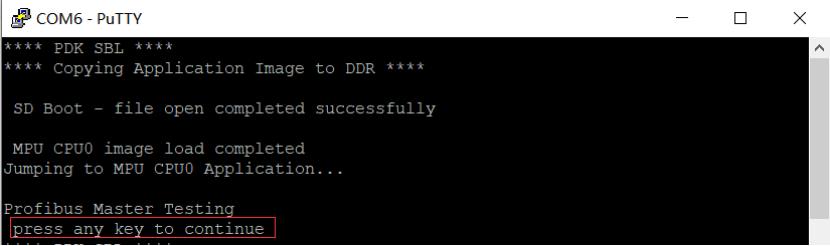
图 131
当看到串口终端打印出“press any key to continue”提示信息时,快速按下回车键进入配置流程。若超时未按下回车键,打印显示其他信息后会导致无法进行配置,需要重启主设备重新进行配置。接下来的步骤依次进行配置通信波特率、从站编号、从站地址。
配置通信波特率,通信波特率不可超过 500K。从选项中选择所需波特率,本次测试选用的波特率为 500K,输入对应数字 4 即可。如下图所示:

图 132
本次测试从站编号选择为 1,从站地址选择为 4,如下图所示:
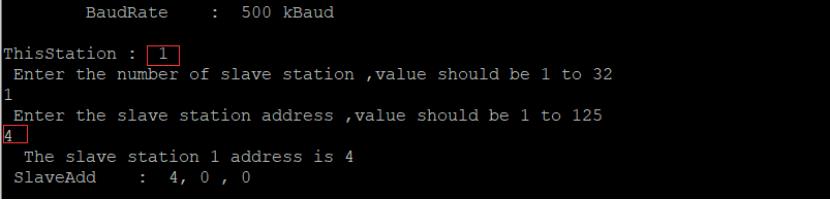
图 133
配置完成后,主站调试串口打印信息如下图所示:

图 134
配置完成后,切换到从站串口调试窗口即可看到不断的有信息在打印,表示从站设备正在接受主站设备发送过来的数据。

图 135
27.3
热拔插测试
PROFIBUS 接口支持热拔插,如果此时两块开发板正在进行通信,将两块开发板的 PROFIBUS 接口的连接断开,则主设备串口端会打印出"Slave out of state DataExchange: 4", 同时从设备端也会停止接收数据,停止打印信息。如果再恢复两块开发板 PROFIBUS 接口 的连接,则主设备串口端会打印出"Slave in state DataExchange: 4",同时从设备端也会恢复数据接收,继续打印信息。主设备串口端打印信息如下图所示:
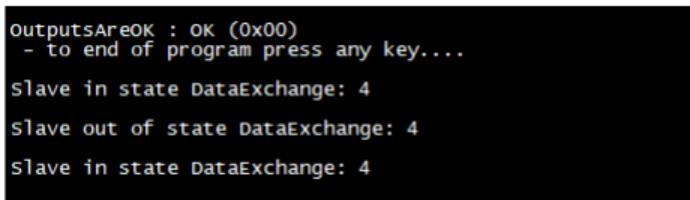
图 136
Profibus 测试:

以上是关于基于AM5728的PROFIBUS 通信测试的主要内容,如果未能解决你的问题,请参考以下文章